ПОПРАВКА: Амазон Приме Видео Цастинг не ради или проблем са црним екраном
мисцеланеа / / April 23, 2022
Корисници су се жалили да Приме Видео кастинг не ради или се на ТВ-у појављује црни екран. Амазонов модел претплате омогућава корисницима да гледају премиум садржај на широком спектру уређаја. Претплатници који плаћају покушавају да пребаце екран мобилног уређаја на телевизор. Амазон Приме ради на Андроид или иОС уређајима, али садржај је затамњен на већем екрану.

Садржај странице
-
Зашто Приме Видео Цастинг не ради на Смарт ТВ-у и паметном телефону?
- ПОПРАВКА: Примена видео записа не ради или проблем са црним екраном
- Поново покрените све уређаје
- Обришите веб приказ Андроид система у Андроид уређају
- Поново инсталирајте ВебВиев на Андроид уређају
- Дозволи Сцреенцастинг Девице у иПхоне-у
- Онемогућите приватну Ви-Фи адресу
- Ресетујте подешавања Андроид мреже
- Ресетујте мрежна подешавања на иОС уређају
- Обришите Андроид систем ВебВиев у Андроид ТВ-у
- Поново инсталирајте Андроид систем ВебВиев на Андроид ТВ
-
Обришите податке апликације Цхромецаст
- Суштина
Зашто Приме Видео Цастинг не ради на Смарт ТВ-у и паметном телефону?
Приме је услуга стриминга на захтев и развили су екосистем за продају услуге просечном потрошачу. Претплатници који плаћају требало би да знају шта се дешава са функцијом кастинга, а ви их нећете чешати по нечему тривијалном. Поделио сам неколико ваљаних разлога и научио о изазовима технологије сцреенцастинга.
Компатибилност:
Потребан вам је компатибилан уређај да бисте делили екран на телевизору. Не можете да повежете било који случајни телефон са телевизором и очекујете да се видео приказује на већем екрану. Потребан вам је компатибилан уређај, а ја сам га навео у наставку.
Андроид ТВ:
Потребан вам је Смарт ТВ опремљен Цхромецаст-ом. Паметни телефон или таблет: Ваш паметни телефон може имати чип за емитовање екрана у себи. Већина Андроид телефона има функцију „Пресликавање екрана“, а то је друга функција.
Пресликавање екрана дуплира екран на телевизору. Сцреенцаст пушта видео садржај на телевизији, а ваш телефон ће у међувремену остати неактиван.
Уређај за емитовање екрана: Имате много уређаја за емитовање екрана као што су Гоогле Цхромецаст, Року и Фире ТВ.
Софтверске грешке:
Софтвер игра улогу у приказивању видео садржаја на Смарт ТВ-у. Сви Андроид ТВ имају уграђен Цхромецаст, а паметни телефон има компатибилни чип за ливење инсталиран у њему. Једна софтверска грешка може створити проблем, а то може бити апликација или уграђена услуга. Морамо да погледамо софтвер за паметни телефон и ТВ да бисмо решили проблем.
Проблеми са повезивањем:
Огласи
Амазон Приме захтева брзу интернет везу да би користио садржај на захтев. Ваш Ви-Фи рутер можда ствара неке проблеме са пропусним опсегом. Ваш локални ИСП можда блокира Приме јер истовремено троши много пропусног опсега. Морате да схватите шта узрокује губитак интернет пакета и како то можете да решите. Прекид интернет везе може баферовати Приме видео, па разговарајте са својим ИСП-ом одмах.
Сцреен Мирроринг:
Можда на екрану пресликавате Амазон Приме видео на ТВ-у. Апликације као што су ИоуТубе, Приме и Нетфлик омогућавају корисницима да гледају видео садржај само на једном екрану.
Огласи
Андроид уређај са функцијом пребацивања:

Андроид уређај са функцијом пресликавања екрана:

Пресликавање екрана дуплира екран на ТВ-у и ограничава кориснике да пуштају један видео на два екрана. Морате набавити уређај за ливење, или сам поменуо решење у наставку.
ПОПРАВКА: Примена видео записа не ради или проблем са црним екраном
Нажалост, наишао сам на многе туторијале који препоручују корисницима да испробају непознату апликацију како би решили проблем црног екрана Приме видео. Не препоручујем ниједном читаоцу да инсталира насумичну апликацију са интернета јер може нарушити приватност и уместо тога украсти информације.
Поново покрените све уређаје
Време је да поново покренете своје уређаје, а то су Андроид телефон, иПхоне, уређај за пребацивање и ТВ. Паметни уређаји не спавају током дана и остају у стању приправности недељама или месецима. Захтевам од читалаца да искључе Ви-Фи рутер и оставе уређај да одспава.
Андроид:
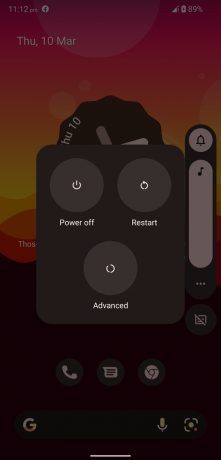
иПхоне:
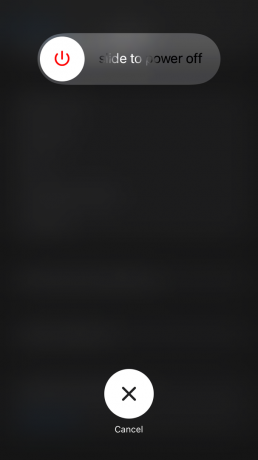
Добро време спавања празни струју у унутрашњим компонентама, а хардвер се одмара. У међувремену, софтвер може прекинути сесију и избацити привремене датотеке. Софтвер поново покреће ОС услуге и драјвере који стварају комуникацију. Дајте свим уређајима најмање пет минута времена за ресетовање и извадите ТВ из утичнице.
Обришите веб приказ Андроид система у Андроид уређају
Андроид систем ВебВиев је саставни део функције за репродукцију веб видео записа. Већина проблема са стримовањем видеа се јавља када АСВВ не функционише исправно. Многи корисници Андроида пропуштају интегралну функцију са листе и настављају да решавају проблем који не постоји. Интерни програмери за Андроид често објављују новије верзије. Сада ћу вам показати како да решите проблеме са АСВВ-ом на Андроид 12 уређајима.
1. Отворите Андроид „Подешавања“ из менија.
2. Погледајте „Апликације“ са листе.
3. Додирните дугме „Погледајте свих 66 апликација“.

Број инсталираних апликација може се разликовати у вашем случају.
4. Пронађите „Андроид Систем ВебВиев“ са листе и отворите апликацију.

5. Додирните опцију „Складиштење и кеш меморија“.

6. Додирните опцију „Обриши кеш“.
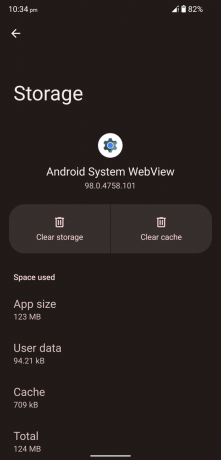
7. Додирните опцију „Обриши складиштење“.

8. Додирните дугме „ОК“.

9. Подаци АСВВ апликације су обрисани на вашем уређају.

Притисните дугме за напајање три секунде и искључите Андроид телефон. Укључите уређај након једног минута одмора.
Поново инсталирајте ВебВиев на Андроид уређају
Свака софтверска компанија на свету је забрљала са ажурирањима апликација. Гоогле-ов интерни тим је можда забрљао ажурирање АСВВ-а и то узрокује проблеме са екранима екрана Приме видео на вашем уређају. Деинсталирајте најновију АСВВ исправку са уређаја или можете поново да инсталирате ажурирање. Показаћу вам како да деинсталирате ажурирања на Андроид 12 уређајима.
1. Отворите Андроид „Подешавања“ из менија.
2. Погледајте „Апликације“ са листе.
3. Додирните дугме „Погледајте свих 66 апликација“.
Број инсталираних апликација може се разликовати у вашем случају.
4. Пронађите „Андроид Систем ВебВиев“ са листе и отворите апликацију.
5. Превуците доле. Додирните „Детаљи о апликацији“ под информацијама о продавници.
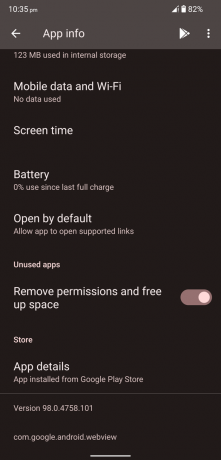
6. На екрану се појављује Плаи продавница. Додирните дугме „Деинсталирај“.

7. Додирните дугме „Деинсталирај“ да бисте потврдили деинсталацију.

8. Овде имате две опције.

а. Отворите Амазон Приме и покушајте да погледате видео на Смарт ТВ-у.
б. Поново инсталирајте АСВВ ажурирање.
9. Додирните дугме „Ажурирај“ и инсталираће најновију верзију АСВВ-а.

Затворите све апликације из позадине и покрените Амазон Приме да бисте тестирали функцију сцреенцаст-а.
Дозволи Сцреенцастинг Девице у иПхоне-у
Приватност је УСП који Аппле користи у рекламама. Компанија са седиштем у Купертину је додала функцију која спречава сцреенцаст уређаје. Наравно, софтверски тим жели да врати приватност у уређај. Дозволите уређај за снимање екрана ручно на иПхоне-у или иПад-у.
1. Покрените апликацију „Подешавања“ са почетног екрана.
2. Додирните „Приватност“ са листе.
3. Изаберите опцију „Локална мрежа“.

4. Додирните скенирани локални уређај да бисте дозволили дозволу.

Стримујте Амазон Приме видео на ТВ-у.
Онемогућите приватну Ви-Фи адресу
Постоји напредна функција у иОС систему и креира јединствену приватну адресу како би се спречило праћење. Приватна Ви-Фи адреса можда ствара проблем на уређају. Онемогућите функцију Ви-Фи адресе на иПхоне-у и иПад-у.
1. Отворите апликацију „Подешавања“ за иОС.
2. Додирните „Ви-Фи“ у подешавањима.

3. Додирните икону (и) поред повезане Ви-Фи мреже.
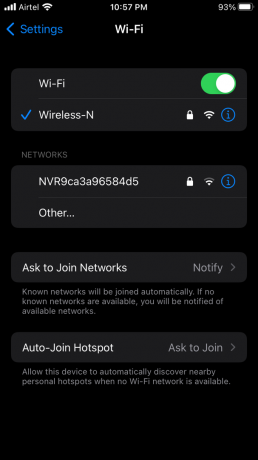
4. Превуците доле. Укључите „Приватна Ви-Фи адреса“ да бисте је онемогућили.

5. Додирните дугме „Настави“ у искачућем обавештењу.

6. Успешно сте онемогућили „Приватну Ви-Фи адресу“ на иОС уређају.
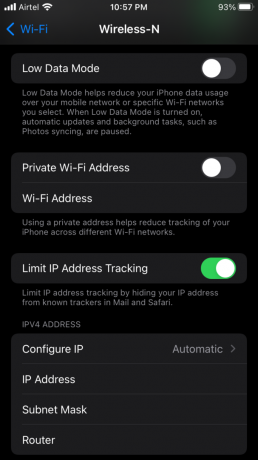
Отворите било који Приме видео и поделите екран на Смарт ТВ-у. Ви-Фи мрежа се тренутно прекида и поново повезује, па имајте то на уму. Можете се вратити на подешавање Ви-Фи адресе и омогућити функцију ако ово не промени резултат.
Ресетујте подешавања Андроид мреже
У Андроиду 12 можете ресетовати мрежна подешавања без мешања у друге податке. Ресетовање мреже брише Ви-Фи везе, Блуетоотх везе, НФЦ, ВПН и друге везе. Преклињем читаоце да направе резервну копију сачуваних података на десктопу или лаптопу. Сви праве грешке и не желимо да патите од губитка података.
У Андроиду 12 можете ресетовати мрежна подешавања без мешања у друге податке. Ресетовање мреже брише Ви-Фи везе, Блуетоотх везе, НФЦ, ВПН и друге везе. Преклињем читаоце да направе резервну копију сачуваних података на десктопу или лаптопу. Сви праве грешке и не желимо да патите од губитка података.
1. Отворите апликацију „Подешавања“ за Андроид.
2. Превуците доле. Додирните „Систем“ у подешавањима.

3. Додирните „Опције ресетовања“ из опција.

4. Додирните опцију „Ресетуј Ви-Фи, мобилни и Блуетоотх“.

5. Додирните дугме „Ресетуј подешавања“.
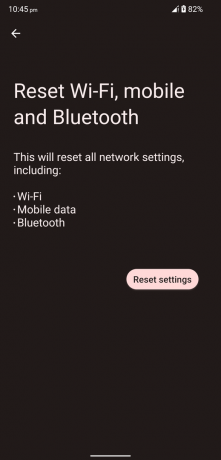
6. Попуните безбедносни протокол да бисте потврдили акцију.
7. Додирните дугме „Ресетуј подешавања“.
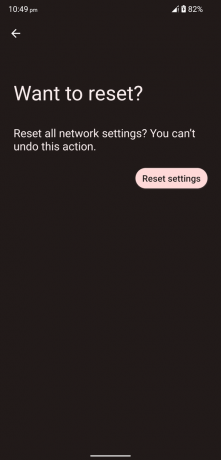
Андроид телефон почиње да ресетује мрежна подешавања и присуствује аутоматизованом процесу. Стрпљиво сачекајте док Андроид телефон не падне на закључани екран.
Ресетујте мрежна подешавања на иОС уређају
иОС софтвер омогућава корисницима да ресетују мрежна подешавања. Не морате да мењате било коју мрежну конфигурацију на иПхоне-у и да је уклоните одједном. Слично Андроиду, изгубићете Ви-Фи везе, Блуетоотх везе, НФЦ, ВПН и друге везе.
1. Отворите иПхоне „Подешавања“ са почетног екрана.
2. Додирните поставку „Опште“.
3. Превуците доле. Додирните „Пренеси или ресетуј иПхоне“ из опција.
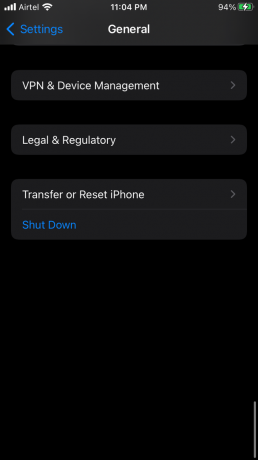
4. Додирните дугме „Ресетуј“.

5. Додирните „Ресетуј сва подешавања“ у падајућем менију.

6. Унесите безбедносну лозинку или Фаце ИД да бисте потврдили акцију.
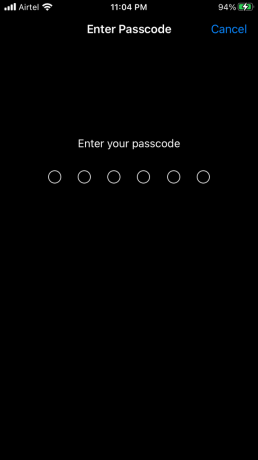
7. Додирните „Ресетуј сва подешавања“ у искачућем обавештењу.

иОС систем поново покреће уређај и почиње да брише мрежну конфигурацију. Морате чврсто седети и чекати да иПхоне слети на закључани екран.
Обришите Андроид систем ВебВиев у Андроид ТВ-у
Очистили смо складиште и кеш меморију на Андроид телефону, а исто морамо да урадимо и на Смарт ТВ-у.
1. Отворите Андроид ТВ „Подешавања“ из бочног менија.
2. Кликните на „Апликације“ са листе.
3. Додирните дугме „Прикажи све апликације“.
4. Померите се надоле и кликните на дугме „Прикажи системске апликације“.
5. Пронађите „Андроид Систем ВебВиев“ са листе и отворите апликацију.
6. Додирните опцију „Складиштење и кеш меморија“.
7. Додирните опцију „Обриши кеш“.
8. Додирните опцију „Обриши складиштење“.
9. Додирните дугме „ОК“.
10. Подаци АСВВ апликације су обрисани на вашем уређају.
Затворите подешавања Смарт ТВ-а и пратите следећи водич јер ће то решити проблем.
Поново инсталирајте Андроид систем ВебВиев на Андроид ТВ
Оперативни систем Андроид ТВ је сличан Андроид софтверу за мобилне уређаје. Прво сам покрио телефонски водич, да бих могао да вас припремим за ТВ туторијал. Хајде да поново инсталирамо апликацију ВебВиев на Смарт ТВ и решимо проблеме са екранизацијом.
1. Отворите Андроид „Подешавања“ из менија.
2. Погледајте „Апликације“ са листе.
3. Додирните дугме „Прикажи све апликације“.
4. Превуците доле. Додирните „Прикажи системске апликације“.
5. Пронађите „Андроид Систем ВебВиев“ са листе и отворите апликацију.
6. Додирните дугме „Деинсталирај“.
Деинсталирајте најновије ажурирање ВебВиев-а са Гоогле-а. Сада пратите следећи водич и он ће поправити уграђени Цхромецаст.
Обришите податке апликације Цхромецаст
Немате уграђене Цхромецаст контроле у Смарт ТВ-у, али можете да обришете сачуване податке и поново инсталирате најновија ажурирања апликација. Показаћу вам како да избришете податке апликације и поново инсталирате апликацију за снимање екрана.
1. Отворите Андроид „Подешавања“ из менија.
2. Погледајте „Апликације“ са листе.
3. Додирните дугме „Прикажи све апликације“.
4. Превуците доле. Додирните „Прикажи системске апликације“.
5. Пронађите „Уграђени Цхромецаст“ са листе и отворите апликацију.
6. Додирните опцију „Обриши кеш“.
7. Додирните опцију „Обриши податке“.
Идите у Плаи продавницу и ажурирајте „Цхромецаст“ и „Андроид Систем ВебВиев“ без оклевања. Искључите Смарт ТВ и поново га укључите након два минута.
Суштина
Паметни телевизори којима управља Андроид ОС и уређаји за стриминг имају Андроид ОС. Показао сам вам неколико начина да поправите Приме Видео цастинг да не ради или да црни екран на Андроид ТВ-у, Андроид телефонима и иОС уређајима. Ваш ТВ или уређај за стримовање вам не дају контроле за управљање Цхромецаст-ом. Можете да уклоните уграђене податке апликације сцреенцаст апликације и поправите паметни телефон или таблет. Јавите нам које је решење помогло да се реши црни екран Приме видео у одељку за коментаре.



